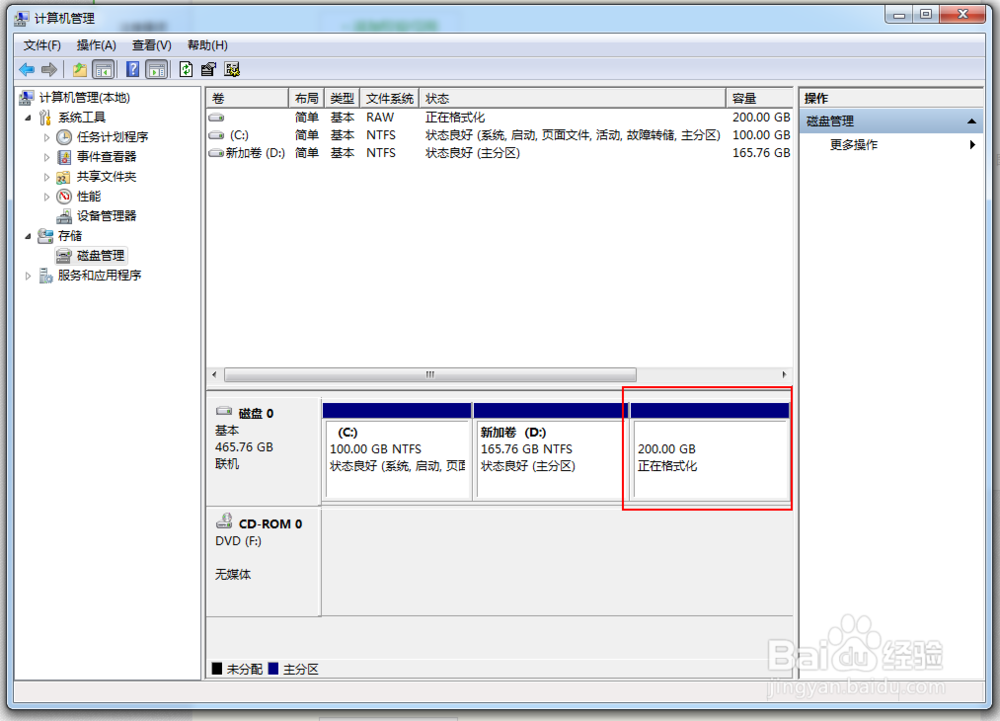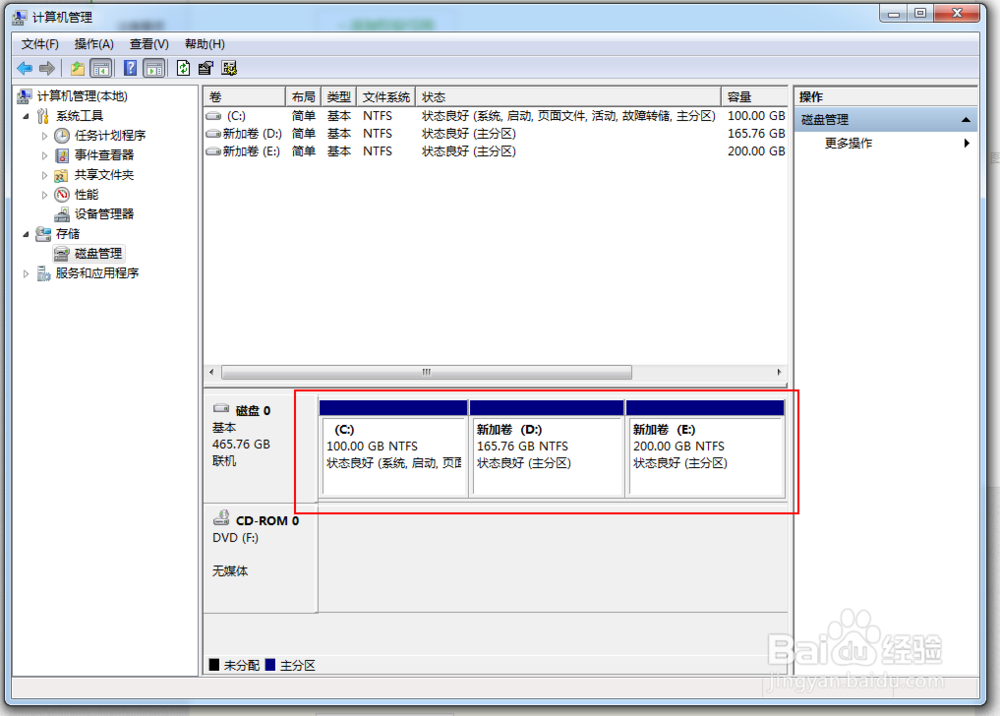1、在我的电脑,右键--管理,弹出计算机管理界面!
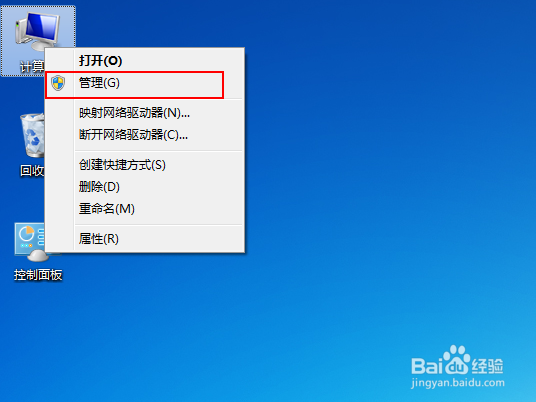
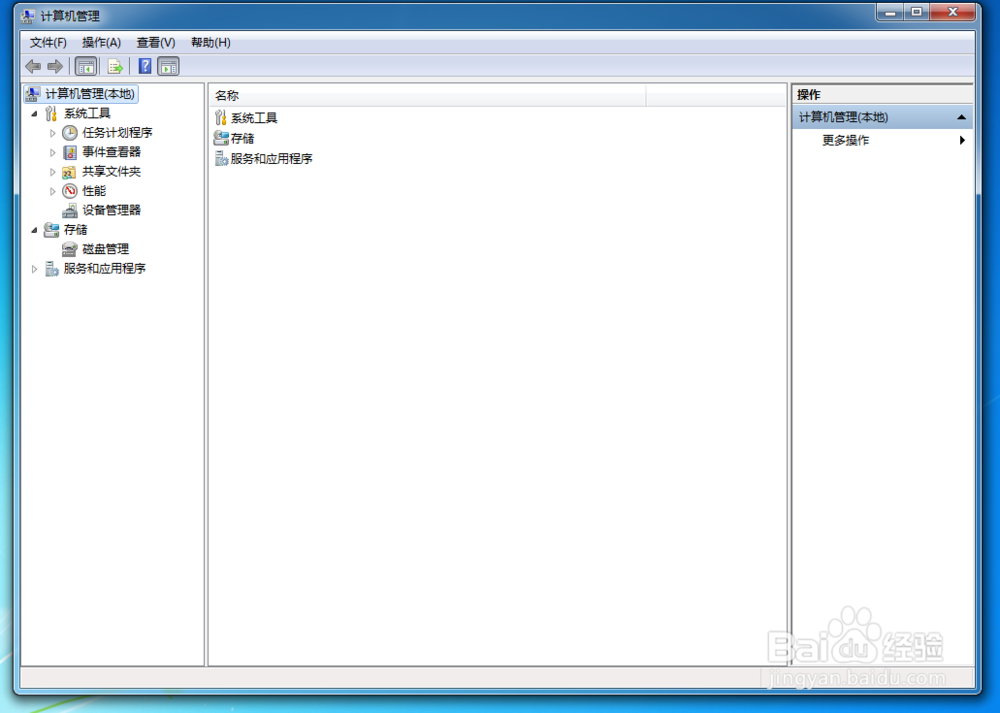
2、选择磁盘管理,可以看到这里有只有两分区,分别为C、D。
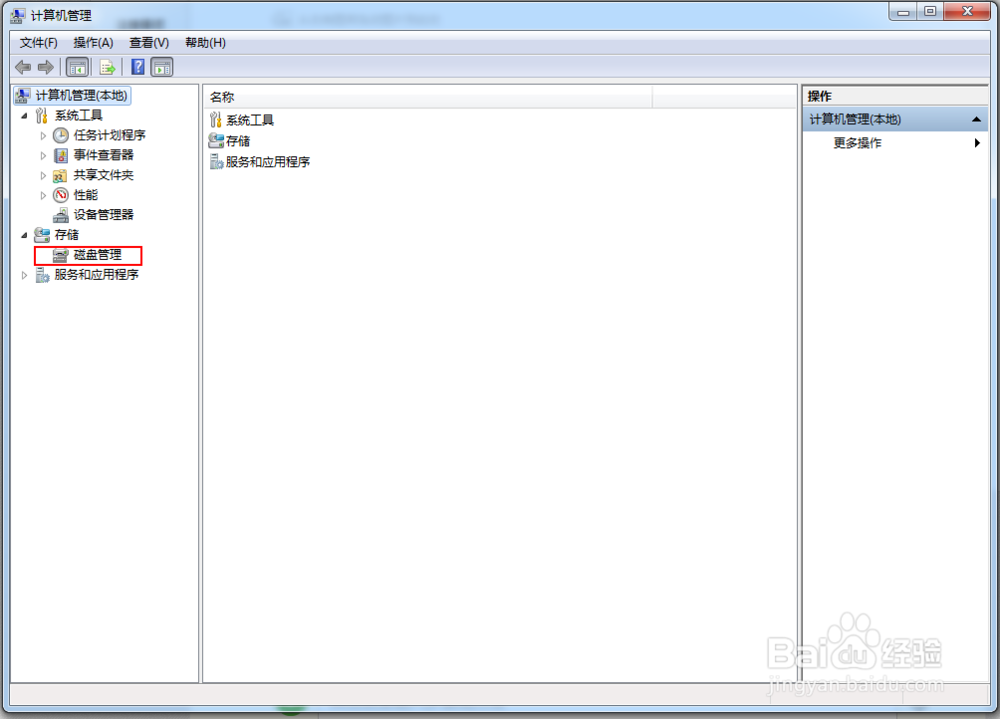
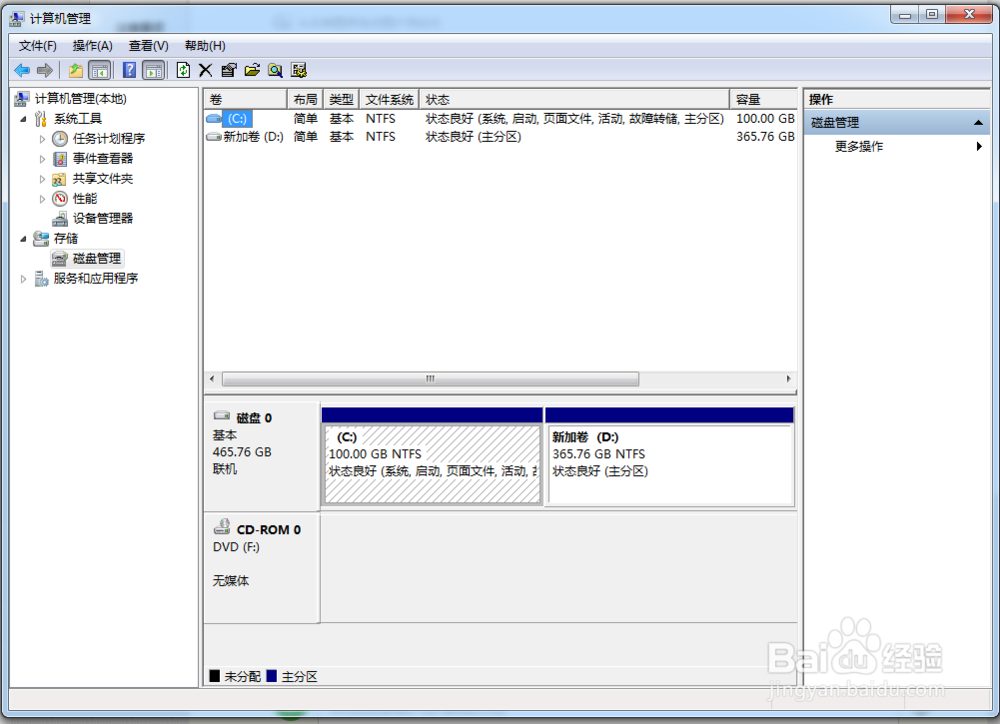
3、如果有些新电脑是C、E盘的,可以通过修改驱动器号与路径进行修改,但要注意的是修改后可能某些已经安装的软件不能使用,因为路径已经被修过了!
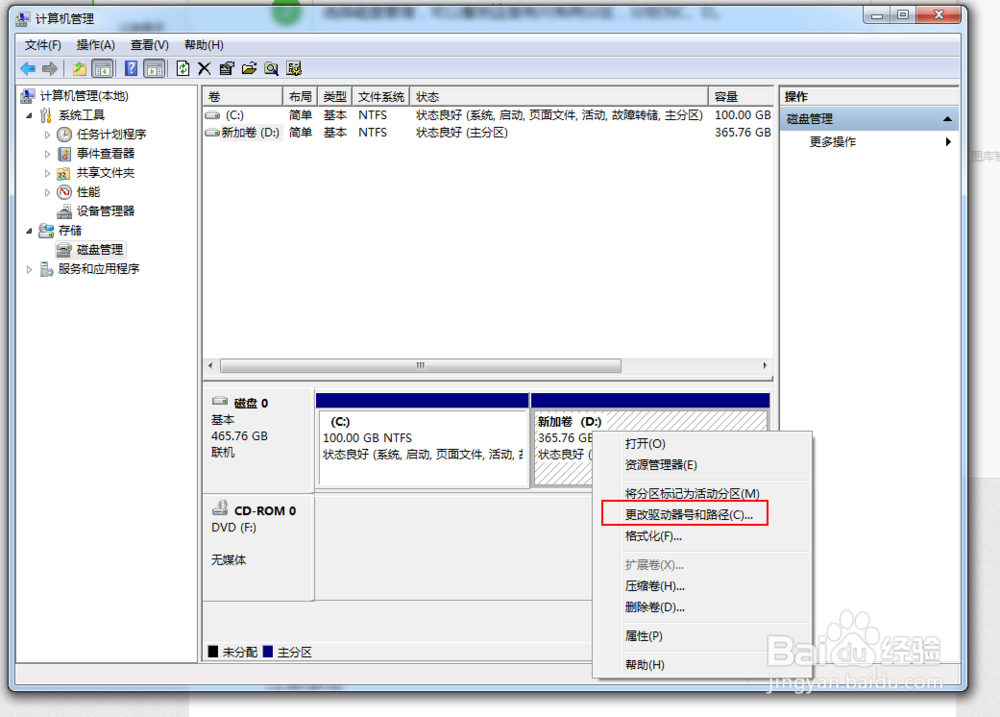
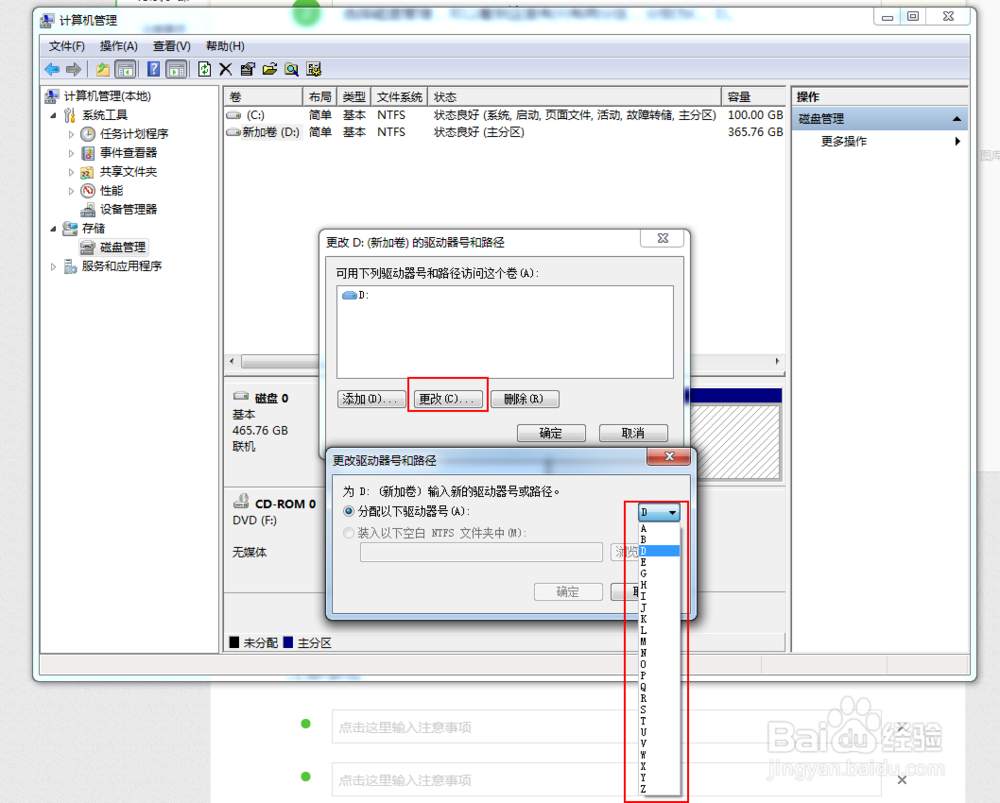
4、现在主是将D进行再分区,选中D盘,右键,选择“压缩卷”,输入需要压缩的空间量,1G=1024MB进行换算!
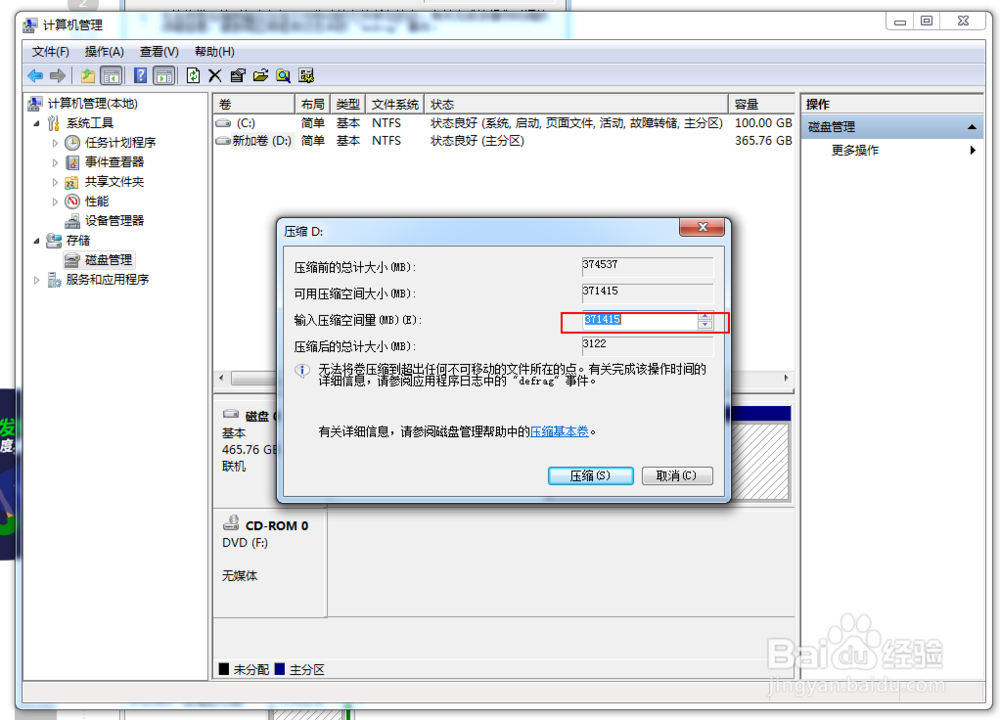
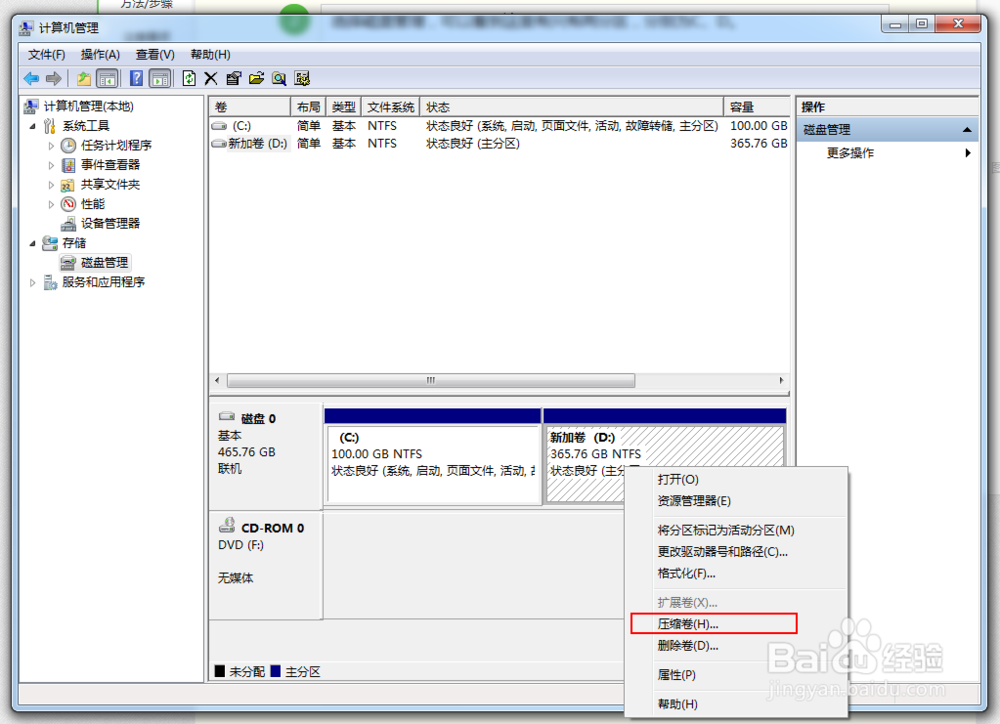
5、这里以200G为例,压缩后就生成一个未分配的盘

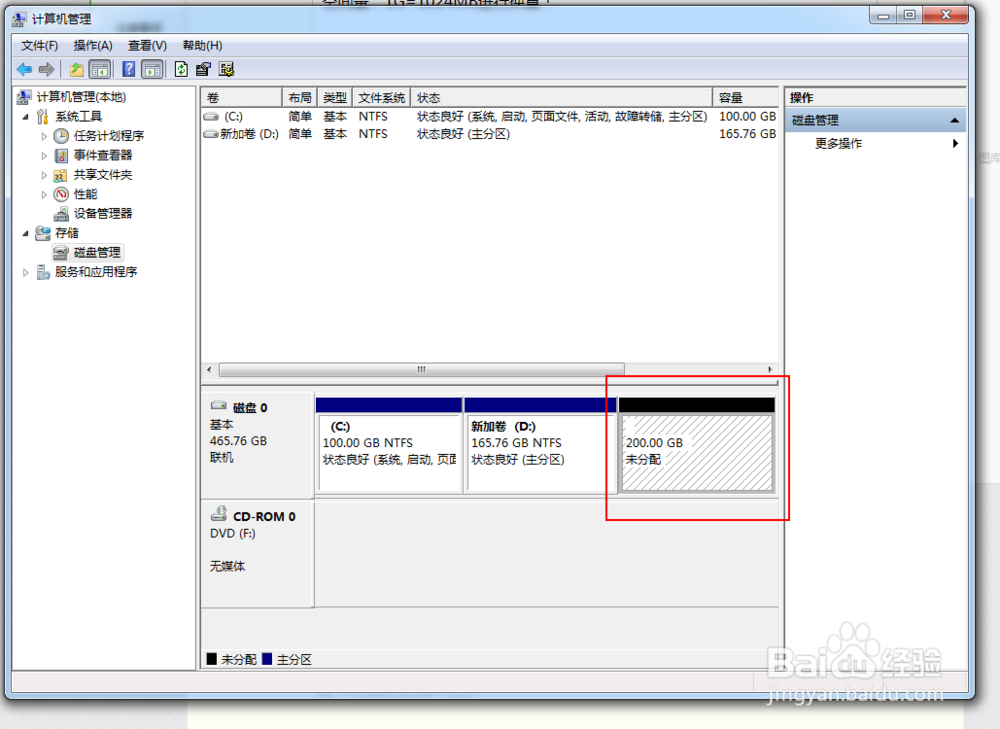
6、选择该盘,右键--新建简单卷,在弹出的对话框中选下一步!
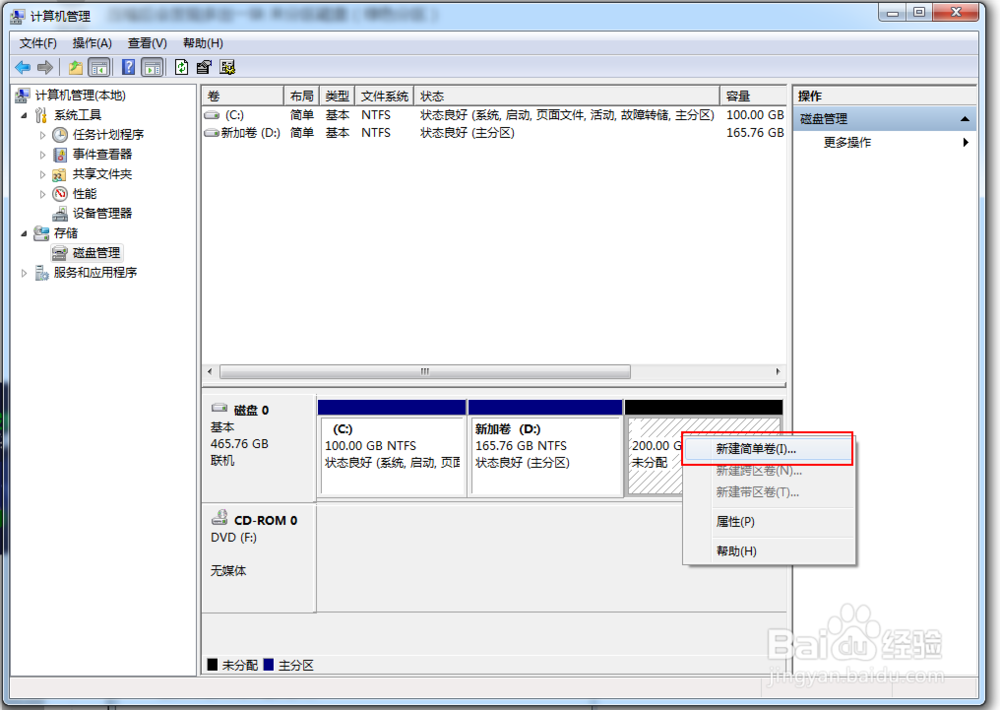
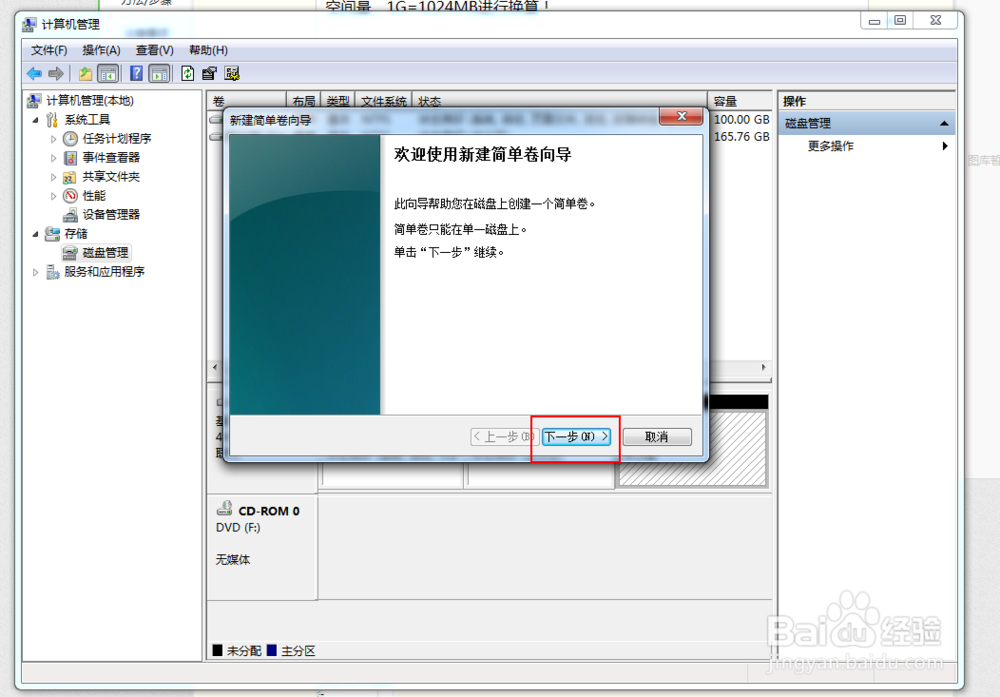
7、重新输入盘的大小,下一步,选盘号,继续下一步
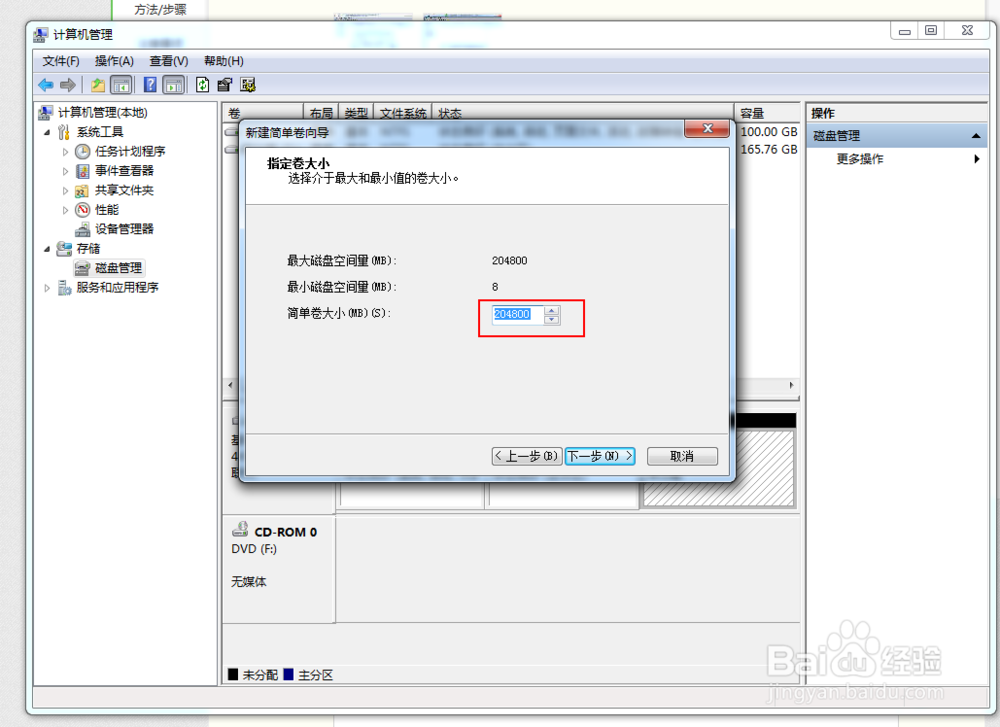
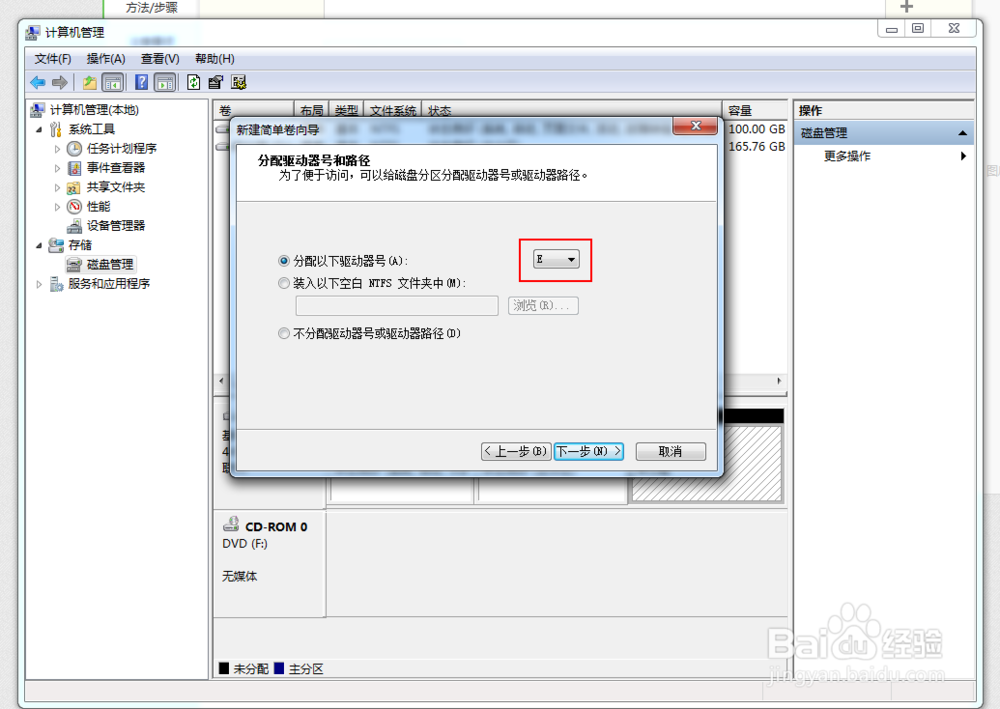
8、按默认值,继续下一步,然后点击完成!
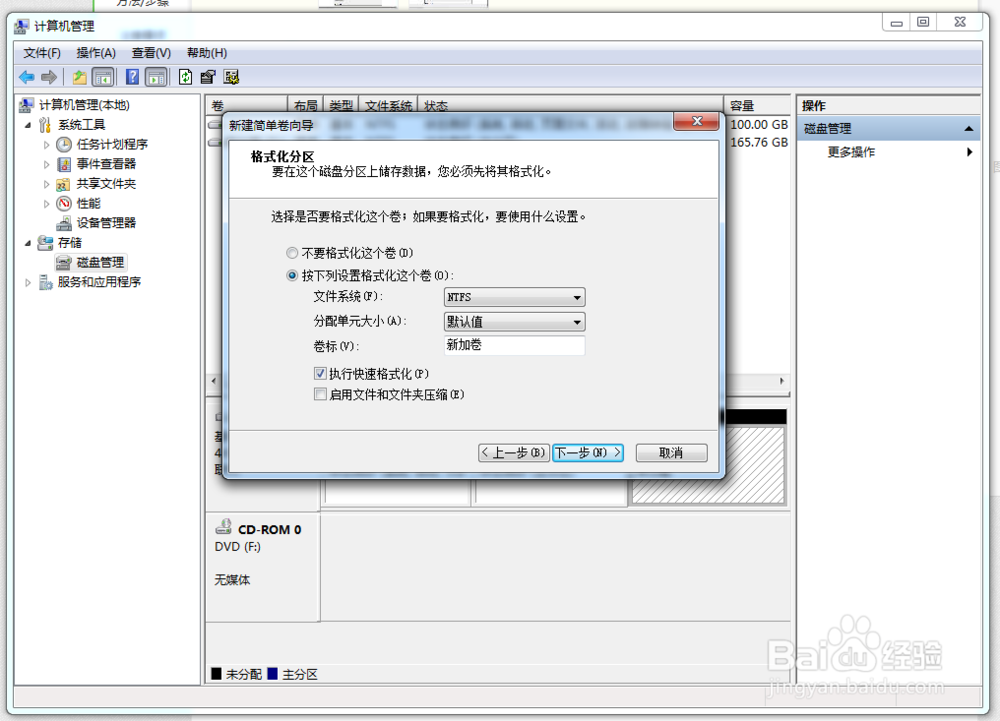
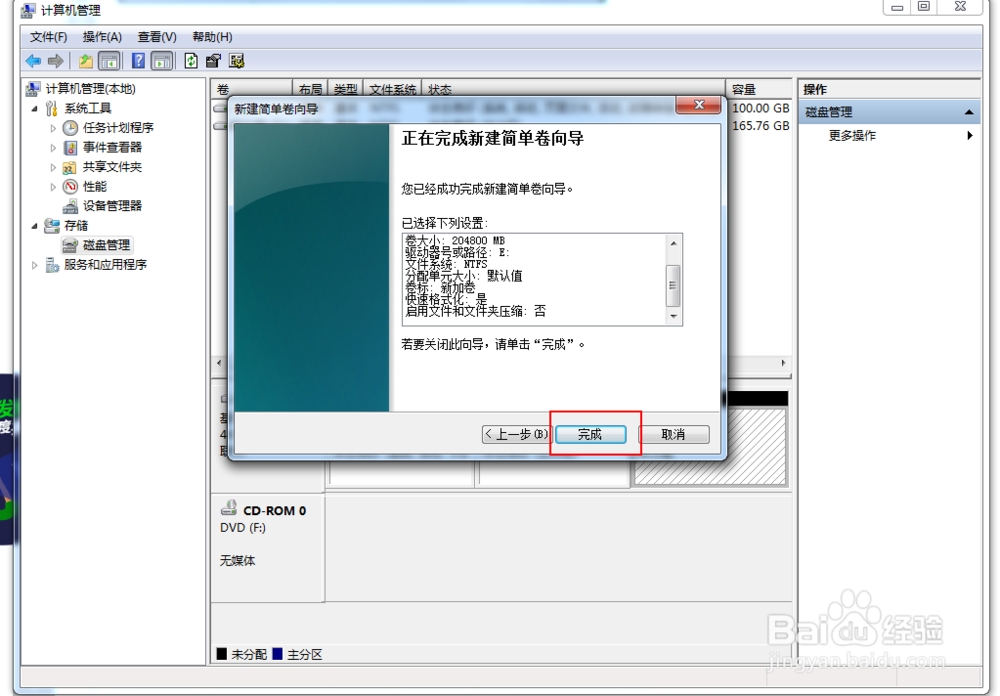
9、系统会自动对其进行格式化,完成后,就会自动生成一个新分区盘了!